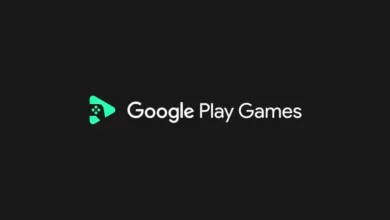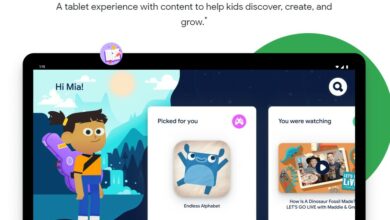சில நேரங்களில் நீங்கள் பிளே ஸ்டோரை கைமுறையாக நிறுவ வேண்டும். நீங்கள் அதை தற்செயலாக நீக்கியிருந்தாலும், அல்லது முந்தைய பதிப்பிற்குச் செல்ல விரும்பினாலும், அல்லது உங்கள் Google Play ஸ்டோர் செயலிழந்திருந்தாலும், புதிய பதிப்பை நிறுவ விரும்பினாலும், ஒரு தீர்வு இருக்கிறது!
1. Google Play இன் தற்போதைய பதிப்பைச் சரிபார்க்கவும்
புதுப்பிப்புகள் நீண்ட நேரம் எடுக்கும் மற்றும் எல்லா Android சாதனங்களிலும் ஒரே நேரத்தில் வராது. இதனால்தான் சில நேரங்களில் நீங்கள் Google Play Store இன் புதிய பதிப்பைப் பதிவிறக்கி நிறுவ விரும்பலாம், குறிப்பாக உங்கள் தற்போதைய பதிப்பு உங்களுக்கு சிக்கல்களை ஏற்படுத்தினால்.
இருப்பினும், சமீபத்திய பிளே ஸ்டோர் APK ஐப் பதிவிறக்குவதற்கு முன், தற்போது Play Store பயன்பாட்டின் எந்த பதிப்பு நிறுவப்பட்டுள்ளது என்பதை முதலில் சரிபார்க்கவும். அதை எப்படி செய்வது என்பது இங்கே:
- செல்லுங்கள் அமைப்புகளைபின்னர் பயன்பாடுகள் மற்றும் அறிவிப்புகள்
- கண்டுபிடி கூகிள் விளையாட்டு அதைத் தொடவும் (நீங்கள் கிளிக் செய்ய வேண்டியிருக்கும் எல்லா பயன்பாடுகளையும் காண்க )
- அழுத்தவும் மேம்பட்ட பதிப்பு எண்ணைக் காணும் இறுதிவரை உருட்டவும்

உங்கள் Google Play பயன்பாடு நன்றாக வேலைசெய்கிறதென்றால், நீங்கள் உள்ளடக்கத்தைப் பதிவிறக்குவதற்கான ஒரே காரணம் நீங்கள் பொறுமையற்றவராக இருப்பதால், பிளே ஸ்டோர் பயன்பாட்டிலேயே பயன்பாட்டு பதிப்பையும் சரிபார்க்கலாம். அதைத் திறந்து, மேல் இடது மூலையில் உள்ள மூன்று வரிகளில் (பர்கர் மெனு பொத்தான்) கிளிக் செய்து, செல்லுங்கள் அமைப்புகளை சரியான எண்ணைக் காண கீழே உருட்டவும்.
கூகிள் பிளே ஸ்டோர் பதிப்பு எண்கள் விளக்கப்பட்டுள்ளன
கூகிள் பிளே ஸ்டோர் பதிப்பு எண் அமைப்பு முதலில் கொஞ்சம் குழப்பமானதாகத் தோன்றலாம், ஆனால் கண்டுபிடிக்க எளிதானது. எண்களுக்கு இடையிலான தாவல்கள் ஒற்றைப்படை என்று தோன்றினால், கூகிள் இடைநிலை பதிப்புகளை வெளியிடாததால் தான்.
2. கூகிள் பிளே ஸ்டோர் APK ஐ பதிவிறக்கவும்
பிளே ஸ்டோரின் உரிமம் பெற்ற பதிப்பைக் கொண்ட Android சாதனத்தின் உரிமையாளர்களுக்கான பின்வரும் வழிகாட்டி என்பதை நினைவில் கொள்க. பிளே ஸ்டோர் பயன்பாட்டை மீண்டும் நிறுவ அல்லது திரும்பச் செய்வது சில நேரங்களில் அவசியம் என்பதை நாங்கள் புரிந்துகொள்கிறோம்.
Google Play இன் சமீபத்திய பதிப்பைப் பதிவிறக்குக:
கூகிள் பிளே ஸ்டோரின் முந்தைய பதிப்பைத் தேடுகிறீர்களா?
வழக்கம் போல், விஷயங்கள் மென்மையாக இயங்குவதற்காக பெரும்பாலான மாற்றங்கள் பேட்டைக்கு கீழ் நடைபெறுகின்றன. Google Play பயன்பாட்டின் சமீபத்திய பதிப்பில் குறிப்பிடத்தக்க பயனர் இடைமுக மாற்றங்கள் அல்லது புதிய அம்சங்களை எங்களால் கண்டுபிடிக்க முடியவில்லை. நீங்கள் ஒரு புதுப்பிப்பைப் பதிவிறக்கி ஏதேனும் பிழைகள் இருந்தால், எங்கள் Google Play Store சரிசெய்தல் வழிகாட்டியைப் பாருங்கள்.

3. கூகிள் பிளே ஸ்டோரை நிறுவவும்
நீங்கள் இந்த தளத்தின் தீவிர பின்தொடர்பவராக இருந்தால், பிளே ஸ்டோரை நிறுவ எளிதான வழி ஏற்கனவே உங்களுக்குத் தெரிந்திருக்கும்: பிளே ஸ்டோர் APK ஐ கைமுறையாக பதிவிறக்கி நிறுவவும். ஒரு APK என்பது உங்கள் கணினியில் உள்ள .exe கோப்பிற்கு (மேக்கில் .dmg) Android க்கு சமமானதாகும்.
கூகுள் ப்ளே ஸ்டோரிலிருந்து செயலியைப் பதிவிறக்குவதற்குப் பதிலாக, பிளே ஸ்டோரின் உதவியின்றி அதை நீங்களே நிறுவிக்கொள்ளுங்கள். உங்களுக்கு உதவ எங்களிடம் ஒரு பயனுள்ள வழிகாட்டி உள்ளது:
நீங்கள் நிறுவ விரும்பும் பயன்பாடு ப்ளே ஸ்டோராக இருக்கும்போது இது மிகவும் பயனுள்ளதாக இருக்கும். உங்கள் சாதனத்தில் Google Play APK ஐ நிறுவ இரண்டு வழிகள் உள்ளன: நேரடியாக உங்கள் ஸ்மார்ட்போனில் அல்லது உங்கள் கணினி மூலம். முதலில் எளிதான வழியை எடுப்போம்.
ஸ்மார்ட்போனிலிருந்து கூகிள் பிளே ஸ்டோரை நிறுவுகிறது
Android இன் பழைய பதிப்புகளுக்கு (ஓரியோவுக்கு முன்பு), நீங்கள் அமைப்புகள் மெனுவுக்குச் சென்று அறியப்படாத மூலங்களிலிருந்து நிறுவலை அனுமதிக்க வேண்டும், பின்னர் தளத்திற்கு மேலே உள்ள இணைப்பைத் திறக்கவும். பதிவிறக்கம் மற்றும் நிறுவலை அனுமதிக்கும்படி கேட்கப்படுவீர்கள். APKMirror ஒரு பாதுகாப்பான மூலமாகும், எனவே நீங்கள் அழுத்தலாம் ஆம் .

பை மற்றும் ஆண்ட்ராய்டு 10 போன்ற Android Oreo மற்றும் அதற்கு மேற்பட்டவற்றில், Google Play பயன்பாட்டை கைமுறையாக நிறுவுவது சற்று கடினமாக உள்ளது. நீங்கள் செய்ய வேண்டியது இங்கே:
- செல்லுங்கள் அமைப்புகளை கண்டுபிடி பயன்பாடுகள் மற்றும் அறிவிப்புகள்... பயன்பாடுகள் மெனுவில், உங்கள் மொபைல் உலாவியைக் கண்டுபிடிக்கும் வரை கீழே உருட்டவும் - எடுத்துக்காட்டாக Google Chrome.
- உலாவியில் கிளிக் செய்து பகுதிக்கு கீழே உருட்டவும் மேம்பட்ட... அங்கே நீங்கள் காண்பீர்கள் அறியப்படாத பயன்பாடுகளை நிறுவுகிறது. திறந்து தேர்ந்தெடு - இந்த மூலத்திலிருந்து அனுமதிக்கவும். நீங்கள் முடித்த பிறகு இந்த விருப்பத்தை முடக்கலாம்.

- உங்கள் சாதனத்தில் உலாவியைப் பயன்படுத்தி, தளத்திற்குச் செல்லவும் XDA டெவலப்பர்கள் அல்லது APK மிரர்பிளே ஸ்டோரின் சமீபத்திய பதிப்பிற்கான APK ஐ பதிவிறக்க.
- நீங்கள் ஒரு எச்சரிக்கை செய்தியைப் பெறலாம் - "இந்த வகை கோப்பு உங்கள் சாதனத்தை சேதப்படுத்தலாம்." இதைப் புறக்கணித்து (எங்களை நம்புங்கள்) கிளிக் செய்யவும் OK.
- APK ஐத் திறக்கவும் (அறிவிப்பு மெனுவில் பூர்த்தி செய்யப்பட்ட பதிவிறக்கத்தைக் கிளிக் செய்யலாம்), புதிய பிளே ஸ்டோர் பதிப்பு கேட்கும் புதிய அனுமதிகளை (ஏதேனும் இருந்தால்) படிக்கவும், பின்னர் கிளிக் செய்யவும் நிறுவு.

கணினியைப் பயன்படுத்தி கூகிள் பிளே ஸ்டோரை நிறுவுதல்
உங்கள் சாதனத்தில் மொபைல் இணையம் அல்லது வைஃபை இணைப்பு இல்லையென்றால், அதற்குப் பதிலாக உங்கள் கணினியில் Play Store APK பயன்பாட்டைப் பதிவிறக்கலாம். அதே செயல்முறை பொருந்தும், ஆனால் உங்கள் சாதனம் முன்பே நிறுவப்பட்ட கோப்பு மேலாளருடன் வரவில்லை என்றால், உங்கள் ஸ்மார்ட்போனில் கோப்பு மேலாளர் பயன்பாடு நிறுவப்பட வேண்டும்.
- உங்களிடம் ஒன்று இல்லையென்றால் மூன்றாம் தரப்பு கோப்பு மேலாண்மை பயன்பாட்டைப் பதிவிறக்கவும் - எஃப்எக்ஸ் கோப்பு எக்ஸ்ப்ளோரர் போன்றது. உங்கள் மொபைல் உலாவிக்கு விவரிக்கப்பட்டுள்ள அதே படிகளைப் பின்பற்றி அறியப்படாத மூலங்களிலிருந்து பயன்பாடுகளை நிறுவ அவரை அனுமதிக்கவும்.
- உங்கள் கணினியில் உலாவியைப் பயன்படுத்தி, செல்லுங்கள் எக்ஸ்.டி.ஏ டெவலப்பர்கள் மன்றம் அல்லது APK மிரர்பிளே ஸ்டோரின் சமீபத்திய பதிப்பிற்கான APK ஐ பதிவிறக்க.
- யூ.எஸ்.பி கேபிள் மூலம் உங்கள் சாதனத்தை உங்கள் கணினியுடன் இணைத்து, உங்கள் Android சாதனத்தில் APK ஐ நகலெடுக்கவும்.
- உங்கள் கோப்பு நிர்வாகியைப் பயன்படுத்தி APK ஐக் கண்டறியவும்.
- APK ஐ இயக்கவும், அனுமதிகளை ஏற்றுக்கொண்டு கிளிக் செய்யவும் நிறுவு.
- நீங்கள் கூடுதல் APK களைப் பதிவிறக்கப் போவதில்லை எனில், அறியப்படாத மூலங்களை உங்கள் கோப்பு மேலாண்மை பயன்பாட்டிலிருந்து நிறுவ அனுமதி நீக்க மறக்காதீர்கள்.

Google Play Store பயன்பாட்டை மீண்டும் நிறுவியவுடன், ஒவ்வொரு புதிய பதிப்பையும் மீண்டும் கைமுறையாகப் பதிவிறக்குவது பற்றி நீங்கள் கவலைப்பட வேண்டியதில்லை. நீங்கள் பதிவிறக்கியதை விட புதிய பதிப்பு கிடைத்தவுடன், Google Play பயன்பாடு தானாகவே புதுப்பிக்கப்படும். இருப்பினும், உங்களுக்கு இன்னும் சிக்கல்கள் இருந்தால், அதை சரிசெய்ய வேண்டிய நேரம் இது.
4. கூகிள் பிளே ஸ்டோரை சரிசெய்யவும்
கூகுள் சர்வீசஸ் ஃப்ரேம்வொர்க் என்பது ஒரு அத்தியாவசிய சேவையாகும், இது உங்கள் சாதனத்தில் உள்ள ஆப்ஸுடன் Play ஸ்டோரைத் தொடர்புகொள்ள அனுமதிக்கிறது, இது தானியங்கி புதுப்பிப்புகள் மற்றும் சிஸ்டம் செயல்பாடுகளை அனுமதிக்கிறது. இந்த அம்சங்கள் வேலை செய்வதை நிறுத்தினால் அல்லது பிற சிக்கல்களை நீங்கள் சந்தித்தால், சேவையில் சிக்கல் இருக்கலாம். அப்படியானால், Google Play Store மற்றும் Google Play சேவைகள் இரண்டிலும் உள்ள தற்காலிக சேமிப்பை நீங்கள் அழிக்க வேண்டும். இதற்காக:
- செல்லுங்கள் அமைப்புகளை > பயன்பாடுகள் மற்றும் அறிவிப்புகள்
- கீழே உருட்டவும் கூகிள் ப்ளே ஸ்டோர், அதைக் கிளிக் செய்து, கிளிக் செய்க சேமிப்பு மற்றும் தற்காலிக சேமிப்பு, பின்னர் - தற்காலிக சேமிப்பு.
- அதற்கும் செய்யுங்கள் Google Play சேவைகள்
- இது Google Play Store இல் நீங்கள் சந்திக்கும் பெரும்பாலான சிக்கல்களை தீர்க்க வேண்டும்.
குறிப்பு: உங்களிடம் உள்ள சாதனத்தைப் பொறுத்து, உரிமைகள் தேவைப்படலாம் ரூட் Google Play Store ஐ கைமுறையாக நிறுவ, ஆனால் அது மற்றொரு அறிவுறுத்தலாகும்.

5. Google Play மூலம் என்ன கேஜெட்டுகள் விற்கப்படுகின்றன
கீழே நாங்கள் உங்களுக்காக ஒரு சிறிய தேர்வு கேஜெட்களை தொகுத்துள்ளோம், அவை கூகுள் ப்ளே அவுட் ஆஃப் தி பாக்ஸ்க்கு முழு ஆதரவைக் கொண்டுள்ளன. அங்கு நீங்கள் காணலாம்: தொலைபேசிகள், ஸ்மார்ட் வாட்ச்கள், டேப்லெட் கணினிகள் மற்றும் மடிக்கணினிகள் கூட.

Google Play கடையில் என்ன அம்சம் தேவை? சமீபத்திய புதுப்பிப்பை விரும்புகிறீர்களா? கருத்துகளில் எங்களுக்குத் தெரியப்படுத்துங்கள்.